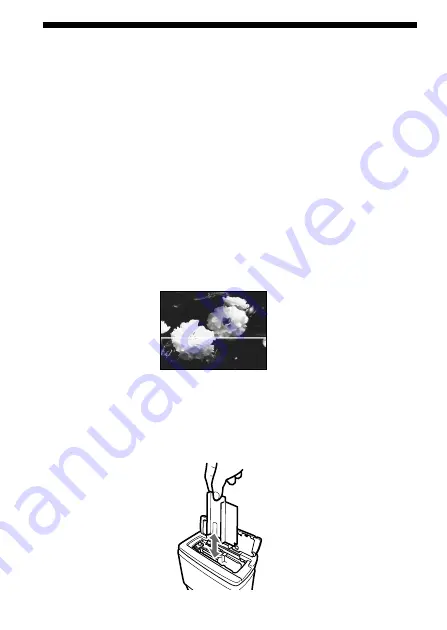
28-ES
Información sobre el mantenimiento
Acerca de la influencia de la suciedad en la impresora
Las imágenes impresas pueden tener puntos o líneas finas de color rojo,
azul, o blanco en su superficie debido a la suciedad o el polvo en el rodillo
que se encuentra en el interior de la impresora. Esto no significa mal
funcionamiento. Estos síntomas pueden empeorar dependiendo de las
condiciones de almacenamiento del papel o del cartucho de impresión.
Con respecto a los detalles sobre cómo manejar el papel y el cartucho de
impresión, consulte “Precauciones”.
Acerca de la limpieza de las cabezas de la impresora
Le recomendamos que limpie las cabezas de la impresora con el limpiador
de cabezas (suministrado) cuando cambie el cartucho de impresión. Si las
imágenes impresas tienen líneas finas, extraiga el cartucho de impresión y
limpie las cabezas. Maneje el cartucho con cuidado. Con respecto a los
detalles sobre la inserción del cartucho de impresión, consulte “Inserción
del cartucho de impresión”.
Forma de limpiar las cabezas de la impresora
Inserte y extraiga varias veces el limpiador de cabezas a fin de limpiar
éstas.
Después de haber limpiado las cabezas, guarde el limpiador de cabezas en
la caja especificada (suministrada).







































